FIAT 500 2020 Knjižica za upotrebu i održavanje (in Serbian)
Manufacturer: FIAT, Model Year: 2020, Model line: 500, Model: FIAT 500 2020Pages: 228, PDF Size: 6.14 MB
Page 201 of 228
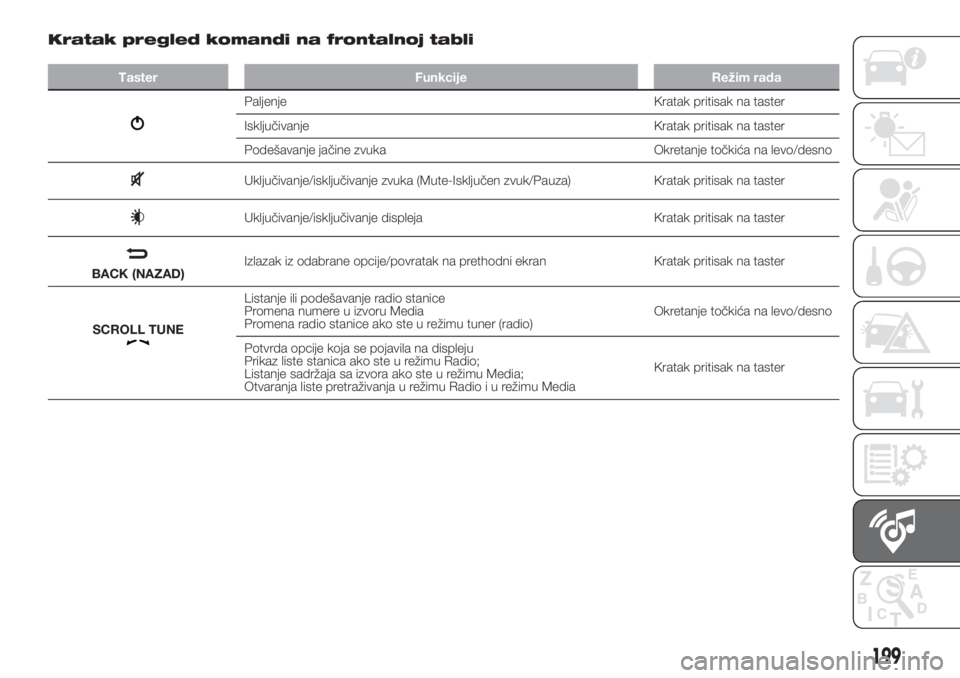
Kratak pregled komandi na frontalnoj tabli
Taster Funkcije Režim rada
Paljenje Kratak pritisak na taster
Isključivanje Kratak pritisak na taster
Podešavanje jačine zvuka Okretanje točkića na levo/desno
Uključivanje/isključivanje zvuka (Mute-Isključen zvuk/Pauza) Kratak pritisak na taster
Uključivanje/isključivanje displeja Kratak pritisak na taster
BACK (NAZAD)Izlazak iz odabrane opcije/povratak na prethodni ekran Kratak pritisak na taster
SCROLL TUNE
Listanje ili podešavanje radio stanice
Promena numere u izvoru Media
Promena radio stanice ako ste u režimu tuner (radio)Okretanje točkića na levo/desno
Potvrda opcije koja se pojavila na displeju
Prikaz liste stanica ako ste u režimu Radio;
Listanje sadržaja sa izvora ako ste u režimu Media;
Otvaranja liste pretraživanja u režimu Radioiurežimu MediaKratak pritisak na taster
199
Page 202 of 228
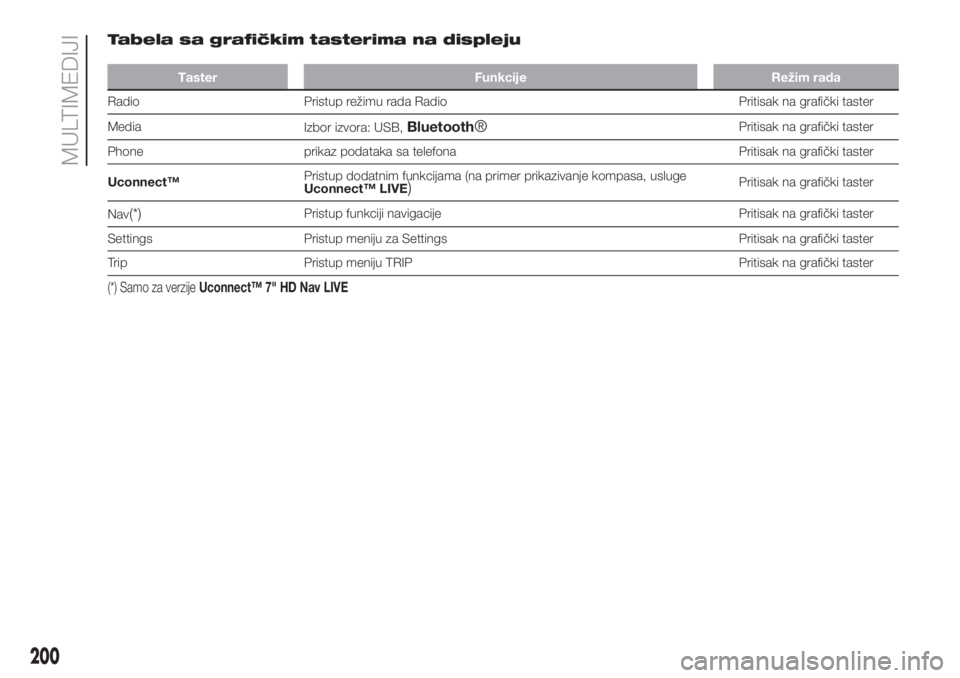
Tabela sa grafičkim tasterima na displeju
Taster Funkcije Režim rada
Radio Pristup režimu rada Radio Pritisak na grafički taster
Media
Izbor izvora: USB,
Bluetooth®Pritisak na grafički taster
Phone prikaz podataka sa telefona Pritisak na grafički taster
Uconnect™Pristup dodatnim funkcijama (na primer prikazivanje kompasa, usluge
Uconnect™ LIVE
)Pritisak na grafički taster
Nav
(*)Pristup funkciji navigacije Pritisak na grafički taster
Settings Pristup meniju za Settings Pritisak na grafički taster
Trip Pristup meniju TRIP Pritisak na grafički taster
(*) Samo za verzijeUconnect™ 7" HD Nav LIVE
200
MULTIMEDIJI
Page 203 of 228
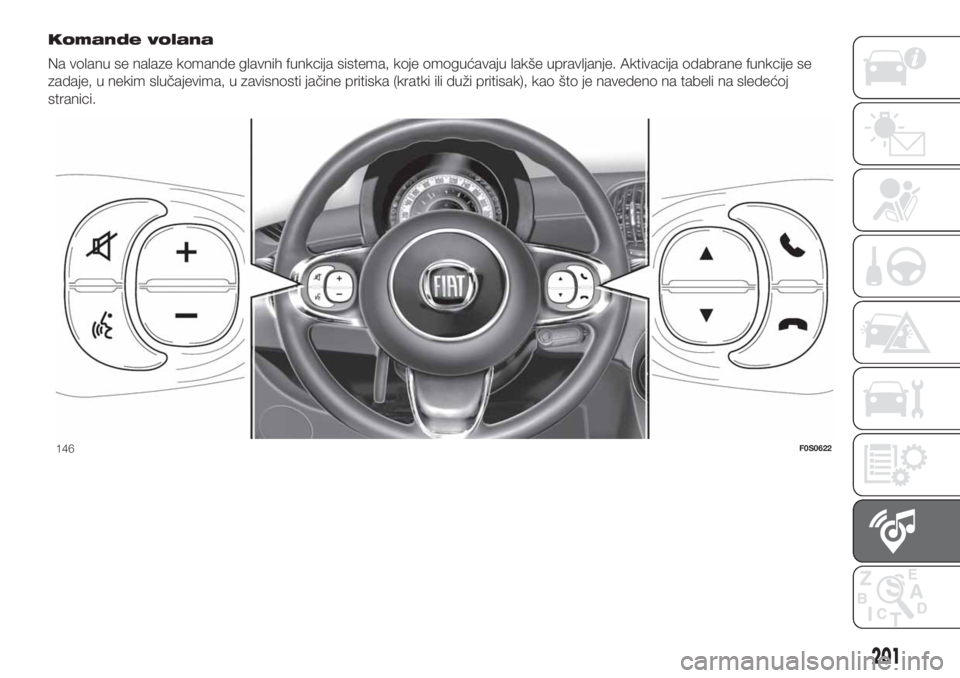
Komande volana
Na volanu se nalaze komande glavnih funkcija sistema, koje omogućavaju lakše upravljanje. Aktivacija odabrane funkcije se
zadaje, u nekim slučajevima, u zavisnosti jačine pritiska (kratki ili duži pritisak), kao što je navedeno na tabeli na sledećoj
stranici.
146F0S0622
201
Page 204 of 228
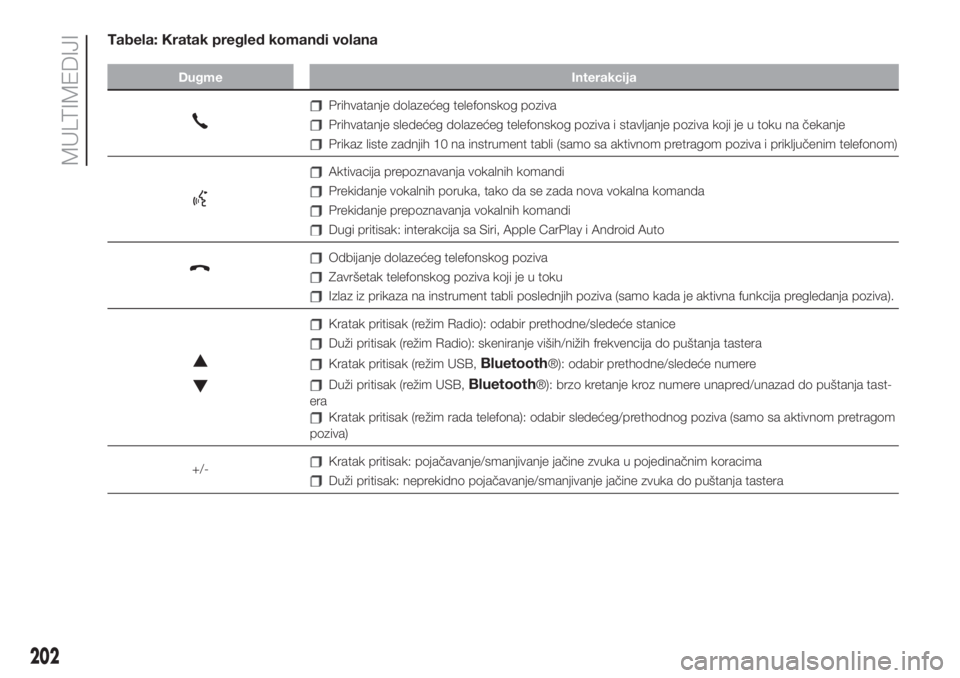
Tabela: Kratak pregled komandi volana
Dugme Interakcija
Prihvatanje dolazećeg telefonskog poziva
Prihvatanje sledećeg dolazećeg telefonskog poziva i stavljanje poziva koji je u toku na čekanje
Prikaz liste zadnjih 10 na instrument tabli (samo sa aktivnom pretragom poziva i priključenim telefonom)
Aktivacija prepoznavanja vokalnih komandi
Prekidanje vokalnih poruka, tako da se zada nova vokalna komanda
Prekidanje prepoznavanja vokalnih komandi
Dugi pritisak: interakcija sa Siri, Apple CarPlay i Android Auto
Odbijanje dolazećeg telefonskog poziva
Završetak telefonskog poziva koji je u toku
Izlaz iz prikaza na instrument tabli poslednjih poziva (samo kada je aktivna funkcija pregledanja poziva).
Kratak pritisak (režim Radio): odabir prethodne/sledeće stanice
Duži pritisak (režim Radio): skeniranje viših/nižih frekvencija do puštanja tastera
Kratak pritisak (režim USB,Bluetooth®): odabir prethodne/sledeće numere
Duži pritisak (režim USB,Bluetooth®): brzo kretanje kroz numere unapred/unazad do puštanja tast-
era
Kratak pritisak (režim rada telefona): odabir sledećeg/prethodnog poziva (samo sa aktivnom pretragom
poziva)
+/-
Kratak pritisak: pojačavanje/smanjivanje jačine zvuka u pojedinačnim koracima
Duži pritisak: neprekidno pojačavanje/smanjivanje jačine zvuka do puštanja tastera
202
MULTIMEDIJI
Page 205 of 228
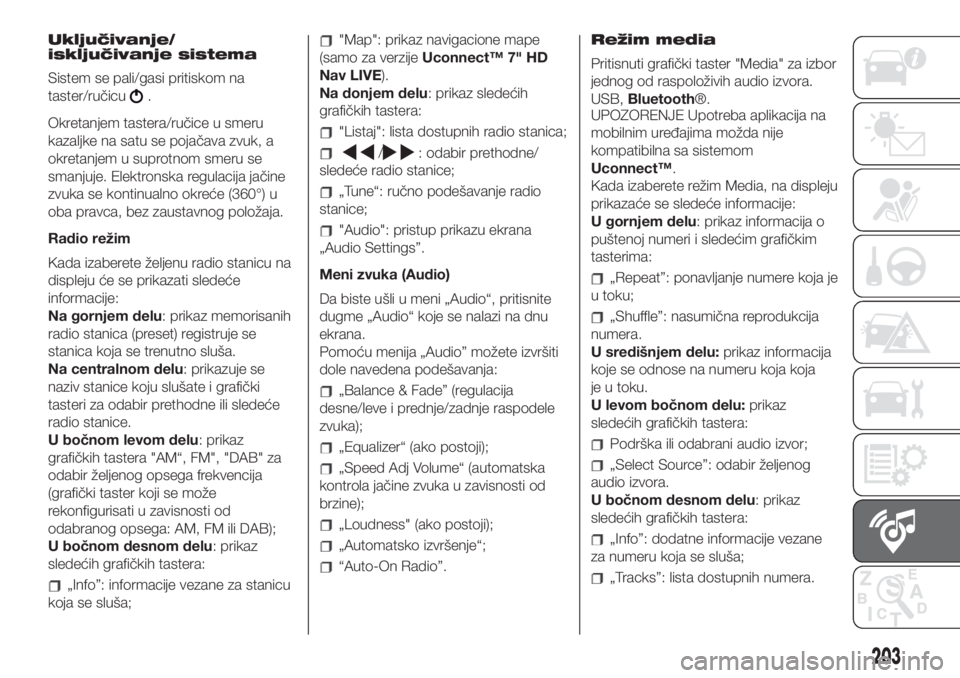
Uključivanje/
isključivanje sistema
Sistem se pali/gasi pritiskom na
taster/ručicu
.
Okretanjem tastera/ručice u smeru
kazaljke na satu se pojačava zvuk, a
okretanjem u suprotnom smeru se
smanjuje. Elektronska regulacija jačine
zvuka se kontinualno okreće (360°) u
oba pravca, bez zaustavnog položaja.
Radio režim
Kada izaberete željenu radio stanicu na
displeju će se prikazati sledeće
informacije:
Na gornjem delu: prikaz memorisanih
radio stanica (preset) registruje se
stanica koja se trenutno sluša.
Na centralnom delu: prikazuje se
naziv stanice koju slušate i grafički
tasteri za odabir prethodne ili sledeće
radio stanice.
U bočnom levom delu: prikaz
grafičkih tastera "AM“, FM", "DAB" za
odabir željenog opsega frekvencija
(grafički taster koji se može
rekonfigurisati u zavisnosti od
odabranog opsega: AM, FM ili DAB);
U bočnom desnom delu: prikaz
sledećih grafičkih tastera:
„Info”: informacije vezane za stanicu
koja se sluša;
"Map": prikaz navigacione mape
(samo za verzijeUconnect™ 7" HD
Nav LIVE).
Na donjem delu: prikaz sledećih
grafičkih tastera:
"Listaj": lista dostupnih radio stanica;
/: odabir prethodne/
sledeće radio stanice;
„Tune“: ručno podešavanje radio
stanice;
"Audio": pristup prikazu ekrana
„Audio Settings”.
Meni zvuka (Audio)
Da biste ušli u meni „Audio“, pritisnite
dugme „Audio“ koje se nalazi na dnu
ekrana.
Pomoću menija „Audio” možete izvršiti
dole navedena podešavanja:
„Balance & Fade” (regulacija
desne/leve i prednje/zadnje raspodele
zvuka);
„Equalizer“ (ako postoji);
„Speed Adj Volume“ (automatska
kontrola jačine zvuka u zavisnosti od
brzine);
„Loudness" (ako postoji);
„Automatsko izvršenje“;
“Auto-On Radio”.Režim media
Pritisnuti grafički taster "Media" za izbor
jednog od raspoloživih audio izvora.
USB,Bluetooth®.
UPOZORENJE Upotreba aplikacija na
mobilnim uređajima možda nije
kompatibilna sa sistemom
Uconnect™.
Kada izaberete režim Media, na displeju
prikazaće se sledeće informacije:
U gornjem delu: prikaz informacija o
puštenoj numeri i sledećim grafičkim
tasterima:
„Repeat”: ponavljanje numere koja je
u toku;
„Shuffle”: nasumična reprodukcija
numera.
U središnjem delu:prikaz informacija
koje se odnose na numeru koja koja
je u toku.
U levom bočnom delu:prikaz
sledećih grafičkih tastera:
Podrška ili odabrani audio izvor;
„Select Source”: odabir željenog
audio izvora.
U bočnom desnom delu: prikaz
sledećih grafičkih tastera:
„Info”: dodatne informacije vezane
za numeru koja se sluša;
„Tracks”: lista dostupnih numera.
203
Page 206 of 228
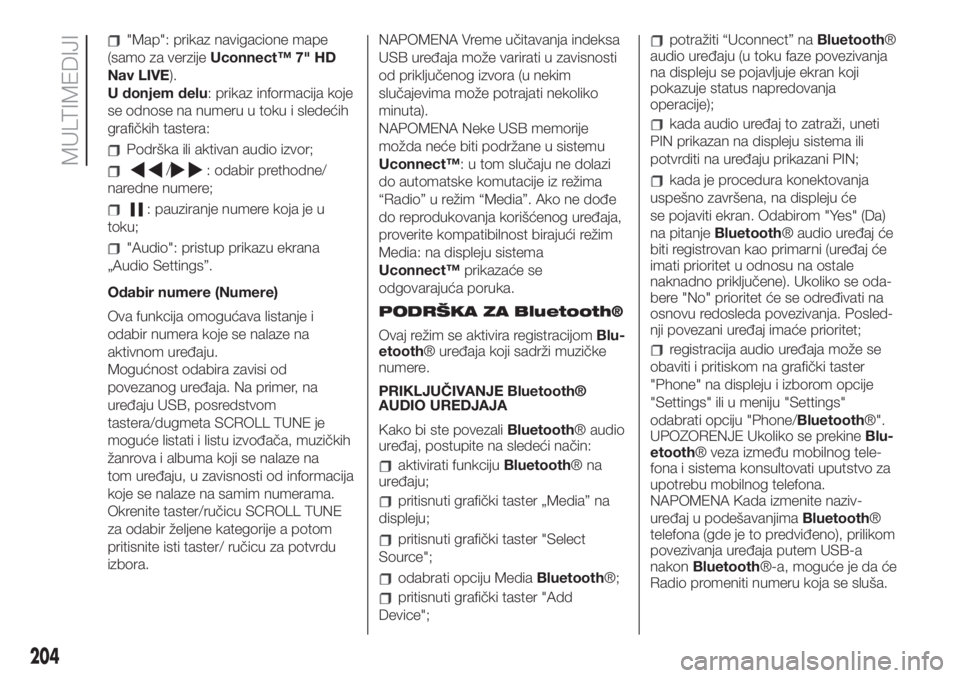
"Map": prikaz navigacione mape
(samo za verzijeUconnect™ 7" HD
Nav LIVE).
U donjem delu: prikaz informacija koje
se odnose na numeru u toku i sledećih
grafičkih tastera:
Podrška ili aktivan audio izvor;
/: odabir prethodne/
naredne numere;
: pauziranje numere koja je u
toku;
"Audio": pristup prikazu ekrana
„Audio Settings”.
Odabir numere (Numere)
Ova funkcija omogućava listanje i
odabir numera koje se nalaze na
aktivnom uređaju.
Mogućnost odabira zavisi od
povezanog uređaja. Na primer, na
uređaju USB, posredstvom
tastera/dugmeta SCROLL TUNE je
moguće listati i listu izvođača, muzičkih
žanrova i albuma koji se nalaze na
tom uređaju, u zavisnosti od informacija
koje se nalaze na samim numerama.
Okrenite taster/ručicu SCROLL TUNE
za odabir željene kategorije a potom
pritisnite isti taster/ ručicu za potvrdu
izbora.NAPOMENA Vreme učitavanja indeksa
USB uređaja može varirati u zavisnosti
od priključenog izvora (u nekim
slučajevima može potrajati nekoliko
minuta).
NAPOMENA Neke USB memorije
možda neće biti podržane u sistemu
Uconnect™: u tom slučaju ne dolazi
do automatske komutacije iz režima
“Radio” u režim “Media”. Ako ne dođe
do reprodukovanja korišćenog uređaja,
proverite kompatibilnost birajući režim
Media: na displeju sistema
Uconnect™prikazaće se
odgovarajuća poruka.
PODRŠKA ZA Bluetooth®
Ovaj režim se aktivira registracijomBlu-
etooth® uređaja koji sadrži muzičke
numere.
PRIKLJUČIVANJE Bluetooth®
AUDIO UREDJAJA
Kako bi ste povezaliBluetooth® audio
uređaj, postupite na sledeći način:
aktivirati funkcijuBluetooth®na
uređaju;
pritisnuti grafički taster „Media” na
displeju;
pritisnuti grafički taster "Select
Source";
odabrati opciju MediaBluetooth®;
pritisnuti grafički taster "Add
Device";
potražiti “Uconnect” naBluetooth®
audio uređaju (u toku faze povezivanja
na displeju se pojavljuje ekran koji
pokazuje status napredovanja
operacije);
kada audio uređaj to zatraži, uneti
PIN prikazan na displeju sistema ili
potvrditi na uređaju prikazani PIN;
kada je procedura konektovanja
uspešno završena, na displeju će
se pojaviti ekran. Odabirom "Yes" (Da)
na pitanjeBluetooth® audio uređaj će
biti registrovan kao primarni (uređaj će
imati prioritet u odnosu na ostale
naknadno priključene). Ukoliko se oda-
bere "No" prioritet će se određivati na
osnovu redosleda povezivanja. Posled-
nji povezani uređaj imaće prioritet;
registracija audio uređaja može se
obaviti i pritiskom na grafički taster
"Phone" na displeju i izborom opcije
"Settings" ili u meniju "Settings"
odabrati opciju "Phone/Bluetooth®".
UPOZORENJE Ukoliko se prekineBlu-
etooth® veza između mobilnog tele-
fona i sistema konsultovati uputstvo za
upotrebu mobilnog telefona.
NAPOMENA Kada izmenite naziv-
uređaj u podešavanjimaBluetooth®
telefona (gde je to predviđeno), prilikom
povezivanja uređaja putem USB-a
nakonBluetooth®-a, moguće je da će
Radio promeniti numeru koja se sluša.
204
MULTIMEDIJI
Page 207 of 228
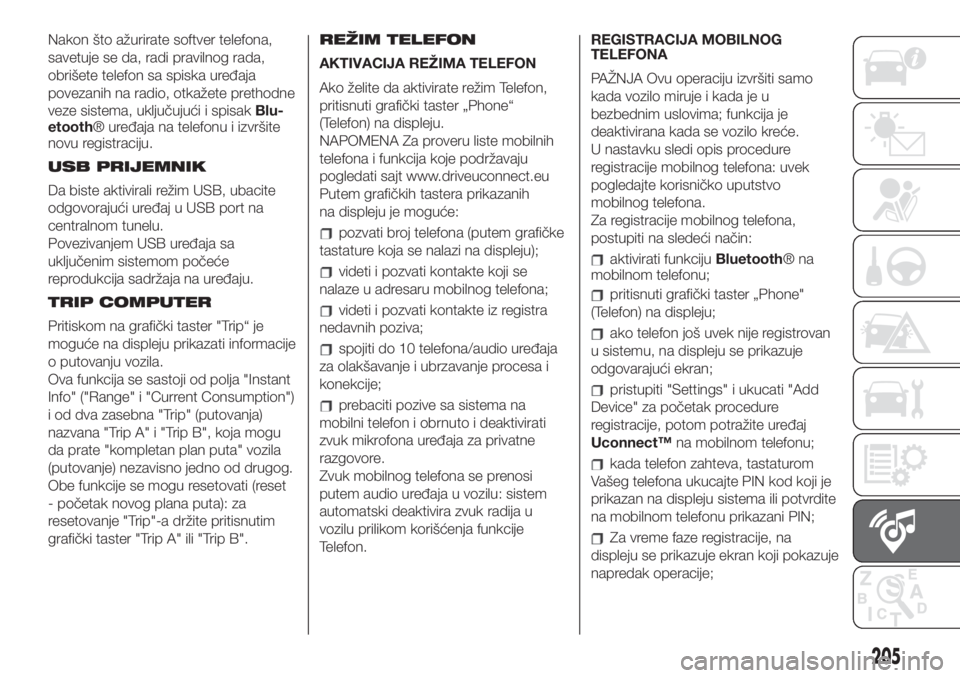
Nakon što ažurirate softver telefona,
savetuje se da, radi pravilnog rada,
obrišete telefon sa spiska uređaja
povezanih na radio, otkažete prethodne
veze sistema, uključujući i spisakBlu-
etooth® uređaja na telefonu i izvršite
novu registraciju.
USB PRIJEMNIK
Da biste aktivirali režim USB, ubacite
odgovorajući uređaj u USB port na
centralnom tunelu.
Povezivanjem USB uređaja sa
uključenim sistemom počeće
reprodukcija sadržaja na uređaju.
TRIP COMPUTER
Pritiskom na grafički taster "Trip“ je
moguće na displeju prikazati informacije
o putovanju vozila.
Ova funkcija se sastoji od polja "Instant
Info" ("Range" i "Current Consumption")
i od dva zasebna "Trip" (putovanja)
nazvana "Trip A" i "Trip B", koja mogu
da prate "kompletan plan puta" vozila
(putovanje) nezavisno jedno od drugog.
Obe funkcije se mogu resetovati (reset
- početak novog plana puta): za
resetovanje "Trip"-a držite pritisnutim
grafički taster "Trip A" ili "Trip B".REŽIM TELEFON
AKTIVACIJA REŽIMA TELEFON
Ako želite da aktivirate režim Telefon,
pritisnuti grafički taster „Phone“
(Telefon) na displeju.
NAPOMENA Za proveru liste mobilnih
telefona i funkcija koje podržavaju
pogledati sajt www.driveuconnect.eu
Putem grafičkih tastera prikazanih
na displeju je moguće:
pozvati broj telefona (putem grafičke
tastature koja se nalazi na displeju);
videti i pozvati kontakte koji se
nalaze u adresaru mobilnog telefona;
videti i pozvati kontakte iz registra
nedavnih poziva;
spojiti do 10 telefona/audio uređaja
za olakšavanje i ubrzavanje procesa i
konekcije;
prebaciti pozive sa sistema na
mobilni telefon i obrnuto i deaktivirati
zvuk mikrofona uređaja za privatne
razgovore.
Zvuk mobilnog telefona se prenosi
putem audio uređaja u vozilu: sistem
automatski deaktivira zvuk radija u
vozilu prilikom korišćenja funkcije
Telefon.REGISTRACIJA MOBILNOG
TELEFONA
PAŽNJA Ovu operaciju izvršiti samo
kada vozilo miruje i kada je u
bezbednim uslovima; funkcija je
deaktivirana kada se vozilo kreće.
U nastavku sledi opis procedure
registracije mobilnog telefona: uvek
pogledajte korisničko uputstvo
mobilnog telefona.
Za registracije mobilnog telefona,
postupiti na sledeći način:
aktivirati funkcijuBluetooth®na
mobilnom telefonu;
pritisnuti grafički taster „Phone"
(Telefon) na displeju;
ako telefon još uvek nije registrovan
u sistemu, na displeju se prikazuje
odgovarajući ekran;
pristupiti "Settings" i ukucati "Add
Device" za početak procedure
registracije, potom potražite uređaj
Uconnect™na mobilnom telefonu;
kada telefon zahteva, tastaturom
Vašeg telefona ukucajte PIN kod koji je
prikazan na displeju sistema ili potvrdite
na mobilnom telefonu prikazani PIN;
Za vreme faze registracije, na
displeju se prikazuje ekran koji pokazuje
napredak operacije;
205
Page 208 of 228
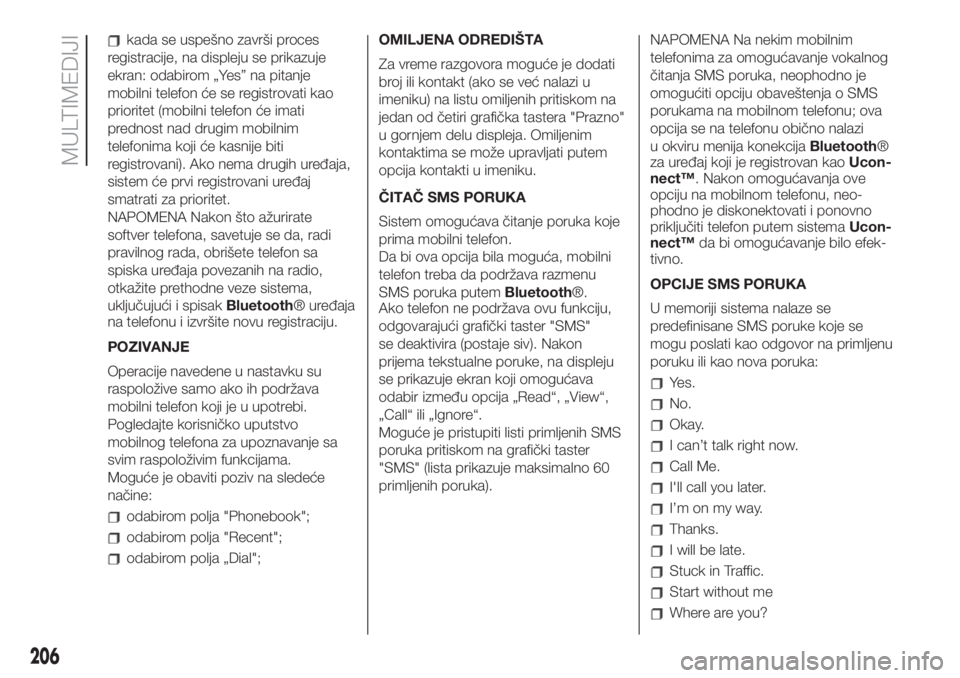
kada se uspešno završi proces
registracije, na displeju se prikazuje
ekran: odabirom „Yes” na pitanje
mobilni telefon će se registrovati kao
prioritet (mobilni telefon će imati
prednost nad drugim mobilnim
telefonima koji će kasnije biti
registrovani). Ako nema drugih uređaja,
sistem će prvi registrovani uređaj
smatrati za prioritet.
NAPOMENA Nakon što ažurirate
softver telefona, savetuje se da, radi
pravilnog rada, obrišete telefon sa
spiska uređaja povezanih na radio,
otkažite prethodne veze sistema,
uključujući i spisakBluetooth® uređaja
na telefonu i izvršite novu registraciju.
POZIVANJE
Operacije navedene u nastavku su
raspoložive samo ako ih podržava
mobilni telefon koji je u upotrebi.
Pogledajte korisničko uputstvo
mobilnog telefona za upoznavanje sa
svim raspoloživim funkcijama.
Moguće je obaviti poziv na sledeće
načine:
odabirom polja "Phonebook";
odabirom polja "Recent";
odabirom polja „Dial";OMILJENA ODREDIŠTA
Za vreme razgovora moguće je dodati
broj ili kontakt (ako se već nalazi u
imeniku) na listu omiljenih pritiskom na
jedan od četiri grafička tastera "Prazno"
u gornjem delu displeja. Omiljenim
kontaktima se može upravljati putem
opcija kontakti u imeniku.
ČITAČ SMS PORUKA
Sistem omogućava čitanje poruka koje
prima mobilni telefon.
Da bi ova opcija bila moguća, mobilni
telefon treba da podržava razmenu
SMS poruka putemBluetooth®.
Ako telefon ne podržava ovu funkciju,
odgovarajući grafički taster "SMS"
se deaktivira (postaje siv). Nakon
prijema tekstualne poruke, na displeju
se prikazuje ekran koji omogućava
odabir između opcija „Read“, „View“,
„Call“ ili „Ignore“.
Moguće je pristupiti listi primljenih SMS
poruka pritiskom na grafički taster
"SMS" (lista prikazuje maksimalno 60
primljenih poruka).NAPOMENA Na nekim mobilnim
telefonima za omogućavanje vokalnog
čitanja SMS poruka, neophodno je
omogućiti opciju obaveštenja o SMS
porukama na mobilnom telefonu; ova
opcija se na telefonu obično nalazi
u okviru menija konekcijaBluetooth®
za uređaj koji je registrovan kaoUcon-
nect™. Nakon omogućavanja ove
opciju na mobilnom telefonu, neo-
phodno je diskonektovati i ponovno
priključiti telefon putem sistemaUcon-
nect™da bi omogućavanje bilo efek-
tivno.
OPCIJE SMS PORUKA
U memoriji sistema nalaze se
predefinisane SMS poruke koje se
mogu poslati kao odgovor na primljenu
poruku ili kao nova poruka:
Yes.
No.
Okay.
I can’t talk right now.
Call Me.
I'll call you later.
I’m on my way.
Thanks.
I will be late.
Stuck in Traffic.
Start without me
Where are you?
206
MULTIMEDIJI
Page 209 of 228
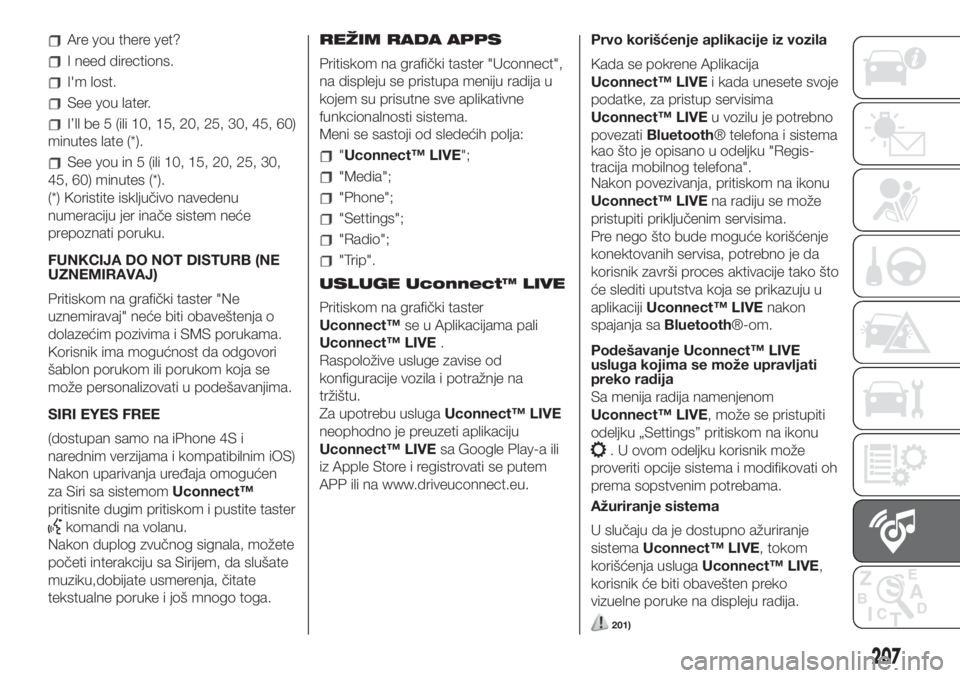
Are you there yet?
I need directions.
I'm lost.
See you later.
I’ll be 5 (ili 10, 15, 20, 25, 30, 45, 60)
minutes late (*).
See you in 5 (ili 10, 15, 20, 25, 30,
45, 60) minutes (*).
(*) Koristite isključivo navedenu
numeraciju jer inače sistem neće
prepoznati poruku.
FUNKCIJA DO NOT DISTURB (NE
UZNEMIRAVAJ)
Pritiskom na grafički taster "Ne
uznemiravaj" neće biti obaveštenja o
dolazećim pozivima i SMS porukama.
Korisnik ima mogućnost da odgovori
šablon porukom ili porukom koja se
može personalizovati u podešavanjima.
SIRI EYES FREE
(dostupan samo na iPhone 4S i
narednim verzijama i kompatibilnim iOS)
Nakon uparivanja uređaja omogućen
za Siri sa sistemomUconnect™
pritisnite dugim pritiskom i pustite taster
komandi na volanu.
Nakon duplog zvučnog signala, možete
početi interakciju sa Sirijem, da slušate
muziku,dobijate usmerenja, čitate
tekstualne poruke i još mnogo toga.REŽIM RADA APPS
Pritiskom na grafički taster "Uconnect",
na displeju se pristupa meniju radija u
kojem su prisutne sve aplikativne
funkcionalnosti sistema.
Meni se sastoji od sledećih polja:
"Uconnect™ LIVE";
"Media";
"Phone";
"Settings";
"Radio";
"Trip".
USLUGE Uconnect™ LIVE
Pritiskom na grafički taster
Uconnect™se u Aplikacijama pali
Uconnect™ LIVE.
Raspoložive usluge zavise od
konfiguracije vozila i potražnje na
tržištu.
Za upotrebu uslugaUconnect™ LIVE
neophodno je preuzeti aplikaciju
Uconnect™ LIVEsa Google Play-a ili
iz Apple Store i registrovati se putem
APP ili na www.driveuconnect.eu.Prvo korišćenje aplikacije iz vozila
Kada se pokrene Aplikacija
Uconnect™ LIVEi kada unesete svoje
podatke, za pristup servisima
Uconnect™ LIVEu vozilu je potrebno
povezatiBluetooth® telefona i sistema
kao što je opisano u odeljku "Regis-
tracija mobilnog telefona".
Nakon povezivanja, pritiskom na ikonu
Uconnect™ LIVEna radiju se može
pristupiti priključenim servisima.
Pre nego što bude moguće korišćenje
konektovanih servisa, potrebno je da
korisnik završi proces aktivacije tako što
će slediti uputstva koja se prikazuju u
aplikacijiUconnect™ LIVEnakon
spajanja saBluetooth®-om.
Podešavanje Uconnect™ LIVE
usluga kojima se može upravljati
preko radija
Sa menija radija namenjenom
Uconnect™ LIVE, može se pristupiti
odeljku „Settings” pritiskom na ikonu
. U ovom odeljku korisnik može
proveriti opcije sistema i modifikovati oh
prema sopstvenim potrebama.
Ažuriranje sistema
U slučaju da je dostupno ažuriranje
sistemaUconnect™ LIVE, tokom
korišćenja uslugaUconnect™ LIVE,
korisnik će biti obavešten preko
vizuelne poruke na displeju radija.
207
201)
Page 210 of 228
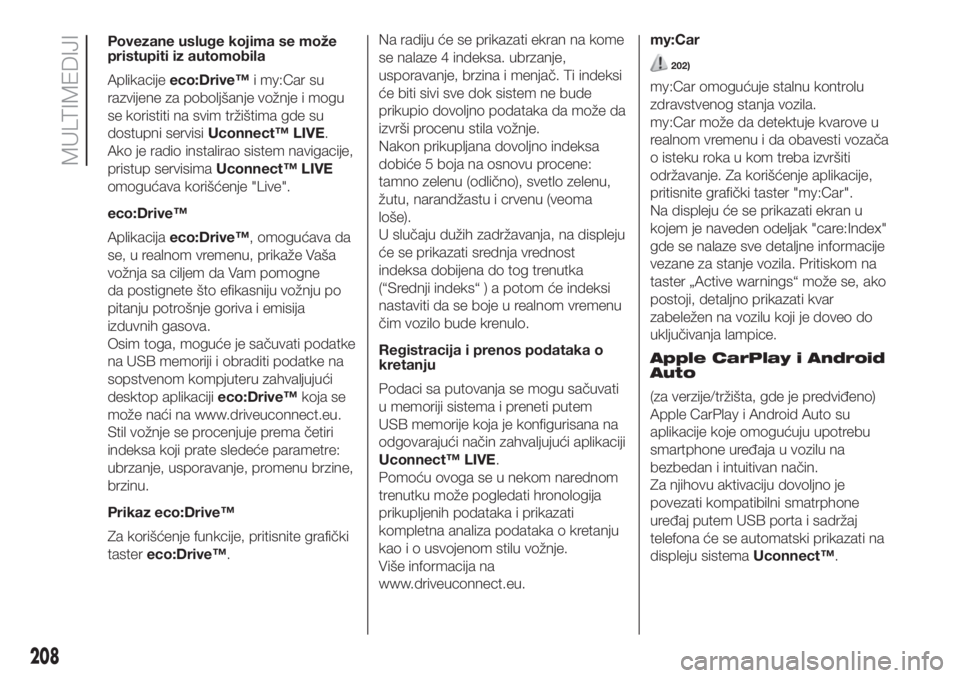
Povezane usluge kojima se može
pristupiti iz automobila
Aplikacijeeco:Drive™i my:Car su
razvijene za poboljšanje vožnje i mogu
se koristiti na svim tržištima gde su
dostupni servisiUconnect™ LIVE.
Ako je radio instalirao sistem navigacije,
pristup servisimaUconnect™ LIVE
omogućava korišćenje "Live".
eco:Drive™
Aplikacijaeco:Drive™, omogućava da
se, u realnom vremenu, prikaže Vaša
vožnja sa ciljem da Vam pomogne
da postignete što efikasniju vožnju po
pitanju potrošnje goriva i emisija
izduvnih gasova.
Osim toga, moguće je sačuvati podatke
na USB memoriji i obraditi podatke na
sopstvenom kompjuteru zahvaljujući
desktop aplikacijieco:Drive™koja se
može naći na www.driveuconnect.eu.
Stil vožnje se procenjuje prema četiri
indeksa koji prate sledeće parametre:
ubrzanje, usporavanje, promenu brzine,
brzinu.
Prikaz eco:Drive™
Za korišćenje funkcije, pritisnite grafički
tastereco:Drive™.Na radiju će se prikazati ekran na kome
se nalaze 4 indeksa. ubrzanje,
usporavanje, brzina i menjač. Ti indeksi
će biti sivi sve dok sistem ne bude
prikupio dovoljno podataka da može da
izvrši procenu stila vožnje.
Nakon prikupljana dovoljno indeksa
dobiće 5 boja na osnovu procene:
tamno zelenu (odlično), svetlo zelenu,
žutu, narandžastu i crvenu (veoma
loše).
U slučaju dužih zadržavanja, na displeju
će se prikazati srednja vrednost
indeksa dobijena do tog trenutka
(“Srednji indeks“ ) a potom će indeksi
nastaviti da se boje u realnom vremenu
čim vozilo bude krenulo.
Registracija i prenos podataka o
kretanju
Podaci sa putovanja se mogu sačuvati
u memoriji sistema i preneti putem
USB memorije koja je konfigurisana na
odgovarajući način zahvaljujući aplikaciji
Uconnect™ LIVE.
Pomoću ovoga se u nekom narednom
trenutku može pogledati hronologija
prikupljenih podataka i prikazati
kompletna analiza podataka o kretanju
kao i o usvojenom stilu vožnje.
Više informacija na
www.driveuconnect.eu.my:Car
202)
my:Car omogućuje stalnu kontrolu
zdravstvenog stanja vozila.
my:Car može da detektuje kvarove u
realnom vremenu i da obavesti vozača
o isteku roka u kom treba izvršiti
održavanje. Za korišćenje aplikacije,
pritisnite grafički taster "my:Car".
Na displeju će se prikazati ekran u
kojem je naveden odeljak "care:Index"
gde se nalaze sve detaljne informacije
vezane za stanje vozila. Pritiskom na
taster „Active warnings“ može se, ako
postoji, detaljno prikazati kvar
zabeležen na vozilu koji je doveo do
uključivanja lampice.
Apple CarPlay i Android
Auto
(za verzije/tržišta, gde je predviđeno)
Apple CarPlay i Android Auto su
aplikacije koje omogućuju upotrebu
smartphone uređaja u vozilu na
bezbedan i intuitivan način.
Za njihovu aktivaciju dovoljno je
povezati kompatibilni smatrphone
uređaj putem USB porta i sadržaj
telefona će se automatski prikazati na
displeju sistemaUconnect™.
208
MULTIMEDIJI